Βήματα για την ανάρτηση ενός βίντεο στο Twitch - Τι πρέπει να κάνετε
Το Twitch είναι μια δημοφιλής διαδικτυακή πλατφόρμα πολυμέσων. Οι κύριοι χρήστες του είναι πολυάριθμοι παίκτες και δημιουργοί περιεχομένου. Μπορείτε να παρακολουθήσετε ζωντανές μεταδόσεις, διαδικτυακά παιχνίδια, eSports και άλλο ψυχαγωγικό περιεχόμενο σε αυτήν την πλατφόρμα. Το Twitch έχει αυτήν τη στιγμή 30 εκατομμύρια ενεργούς χρήστες. Οι άνθρωποι μοιράζονται βίντεο όπου παίζουν παιχνίδια, στρατηγικές και άλλο περιεχόμενο στην πλατφόρμα. Πώς, λοιπόν, μπορούμε... μεταφορτώστε ένα εγγεγραμμένο βίντεο στο TwitchΠοιες είναι οι απαιτήσεις για τα βίντεό μας; Αυτό το άρθρο θα εξηγήσει όλα όσα χρειάζεστε και ολόκληρη τη διαδικασία μεταφόρτωσης αρχείων. Εάν έχετε πρόσβαση στην πλατφόρμα Twitch και έχετε τον λογαριασμό σας, αυτός ο οδηγός είναι για εσάς. Εάν θέλετε να τροποποιήσετε τις λεπτομέρειες του βίντεο πριν από τη μεταφόρτωση, επιλέξτε το Vidmore Video Converter Ultimate που προτείνουμε.
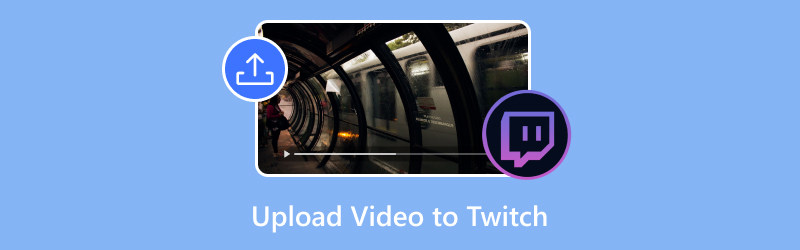
ΠΕΡΙΕΧΟΜΕΝΟ ΣΕΛΙΔΑΣ
- Μέρος 1. Μπορείτε να ανεβάσετε προ-ηχογραφημένα βίντεο στο Twitch
- Μέρος 2. Απαιτήσεις μεταφόρτωσης βίντεο στο Twitch
- Μέρος 3. Πώς να ανεβάσετε ένα βίντεο στο Twitch
- Μέρος 4. Σύσταση: Καλύτερος επεξεργαστής και μετατροπέας βίντεο για το Twitch
- Μέρος 5. Συχνές ερωτήσεις για την ανάρτηση βίντεο στο Twitch
Μέρος 1. Μπορείτε να ανεβάσετε προ-ηχογραφημένα βίντεο στο Twitch
Μπορείτε να ανεβάσετε προηχογραφημένα βίντεο στο Twitch; Φυσικά, είναι δυνατό. Οποιοσδήποτε επίσημος χρήστης του Twitch μπορεί να ανεβάσει βίντεο στην πλατφόρμα. Το Twitch όχι μόνο επιτρέπει στους χρήστες να δημοσιεύουν αμέσως τα βίντεο που έχουν ανεβάσει, αλλά παρέχει και μια λειτουργία προγραμματισμένης δημοσίευσης. Μπορούμε να ορίσουμε ημερομηνία και ώρα και η πλατφόρμα θα ανεβάσει το αρχείο μας. Το κρίσιμο σημείο είναι ότι μπορεί επίσης να διασφαλίσει το απόρρητό μας. Όλο το περιεχόμενο που ανεβάζουμε προστατεύεται επίσης από πνευματικά δικαιώματα.
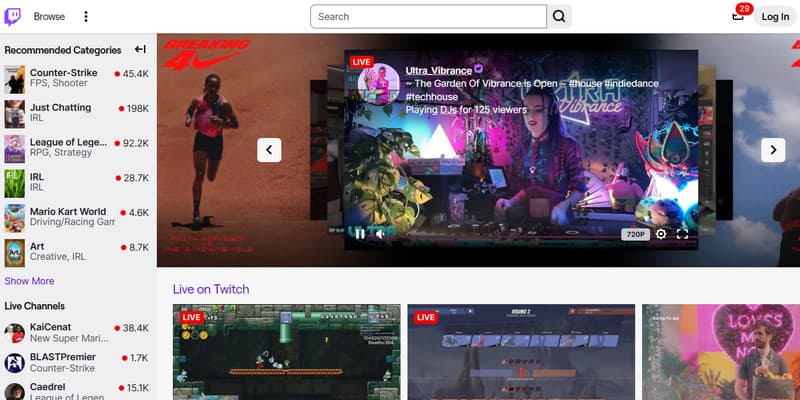
Μέρος 2. Απαιτήσεις μεταφόρτωσης βίντεο στο Twitch
Παρόλο που η πλατφόρμα Twitch υποστηρίζει την ανάρτηση βίντεο, δεν είναι δυνατή η μεταφόρτωση όλων των βίντεο. Και πριν ξεκινήσετε, πρέπει επίσης να ολοκληρώσετε τη σύνδεση και τις ρυθμίσεις της πλατφόρμας. Στο παρακάτω περιεχόμενο, θα εξηγήσουμε τις απαιτήσεις της πλατφόρμας Twitch για την ανάρτηση βίντεο. Μπορείτε πρώτα να ελέγξετε αν τα αρχεία σας πληρούν τις ακόλουθες απαιτήσεις.
Γίνετε Συνεργάτης ή Συνεργάτης του Twitch
Αρχικά, πρέπει να συνδεθείτε στον λογαριασμό σας. Λάβετε υπόψη ότι δεν μπορούν όλοι οι χρήστες να ανεβάσουν βίντεο. Εάν είστε νέος χρήστης, δεν μπορείτε να χρησιμοποιήσετε αυτήν τη λειτουργία. Πρέπει να γίνετε Συνεργάτης ή Συνεργάτης του Twitch. Ακολουθούν οι προϋποθέσεις για να γίνετε Συνεργάτης ή Συνεργάτης του Twitch.
• Έχει τουλάχιστον 50 ακόλουθους.
• Τουλάχιστον 500 λεπτά ζωντανής μετάδοσης τις τελευταίες 30 ημέρες.
• Με μέσο όρο τρεις ή περισσότερους θεατές ταυτόχρονα.
• Έχει 7 μοναδικές ημέρες streaming.
Μόλις πληροίτε αυτές τις προϋποθέσεις, θα αναβαθμιστείτε σε Συνεργάτη Twitch. Σε αυτό το σημείο, θα μπορείτε να ανεβάζετε βίντεο στο Twitch. Ωστόσο, για να γίνετε Συνεργάτης Twitch, πρέπει να έχετε περισσότερα επιτεύγματα ή να έχετε πολλούς ενεργούς ακόλουθους.
Γίνετε Συνεργάτης ή Συνεργάτης του Twitch
Όπως αναφέρθηκε προηγουμένως, δεν είναι δυνατή η μεταφόρτωση όλων των βίντεο στην πλατφόρμα. Πρέπει να μετατρέψετε το αρχείο σας σε μορφή βίντεο που υποστηρίζεται από το Twitch και να προσαρμόσετε ορισμένες παραμέτρους. Ακολουθούν ορισμένες από τις απαιτήσεις του Twitch για την ποιότητα του βίντεο. Βεβαιωθείτε ότι το αρχείο σας πληροί τις ακόλουθες προϋποθέσεις πριν από τη μεταφόρτωση.
• Η μορφή αρχείου θα πρέπει να είναι MP4, MOV, AVI ή FLV.
• Η ποιότητα βίντεο θα πρέπει να είναι έως 1080p ή 60 FPS.
• Ο ήχος θα πρέπει να είναι σε μορφή AAC.
• Ο κωδικοποιητής βίντεο θα πρέπει να είναι H.264.
• Ο ρυθμός μετάδοσης δεδομένων θα πρέπει να είναι έως 10 Mbps.
Όρια αριθμού μεταφορτώσεων
Οι χρήστες δεν μπορούν να ανεβάσουν πάρα πολλά βίντεο στην πλατφόρμα ταυτόχρονα. Επιτρέπονται οι μαζικές μεταφορτώσεις, αλλά οι χρήστες μπορούν να ανεβάσουν έως και 5 βίντεο κάθε φορά και όχι περισσότερα από 100 βίντεο εντός 24 ωρών. Μην το κάνετε αυτό πολύ συχνά.
Αυτά είναι όλα τα σημεία που πρέπει να γνωρίζετε. Εάν πληροίτε αυτές τις προϋποθέσεις, μπορείτε να ξεκινήσετε.
Μέρος 3. Πώς να ανεβάσετε ένα βίντεο στο Twitch
Το Twitch μπορεί να χρησιμοποιηθεί τόσο σε κινητές όσο και σε διαδικτυακές συσκευές.
Διαβάστε αυτήν την ενότητα για να μάθετε πώς να ανεβάσετε ένα βίντεο στο Twitch στον υπολογιστή σας. Αν χρειάζεστε ένα επεξεργαστής βίντεο Πριν από τη μεταφόρτωση, δοκιμάστε το Vidmore Video Converter.
Βήμα 1. Μπείτε στην επίσημη ιστοσελίδα του Twitch χρησιμοποιώντας το πρόγραμμα περιήγησής σας, το οποίο είναι https://www.twitch.tv.
Βήμα 2. Συνδεθείτε με τον λογαριασμό σας στο Twitch. Κάντε κλικ στην εικόνα προφίλ, η οποία βρίσκεται στην επάνω δεξιά γωνία.
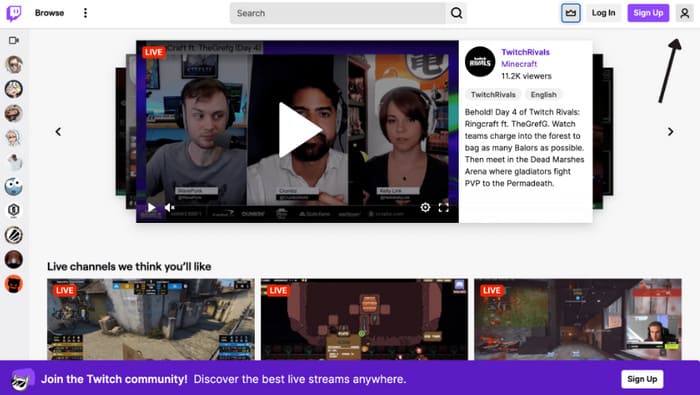
Βήμα 3. Θα εμφανιστεί ένα αναπτυσσόμενο μενού. Επιλέξτε Παραγωγός βίντεο ανάμεσα σε όλες τις επιλογές.
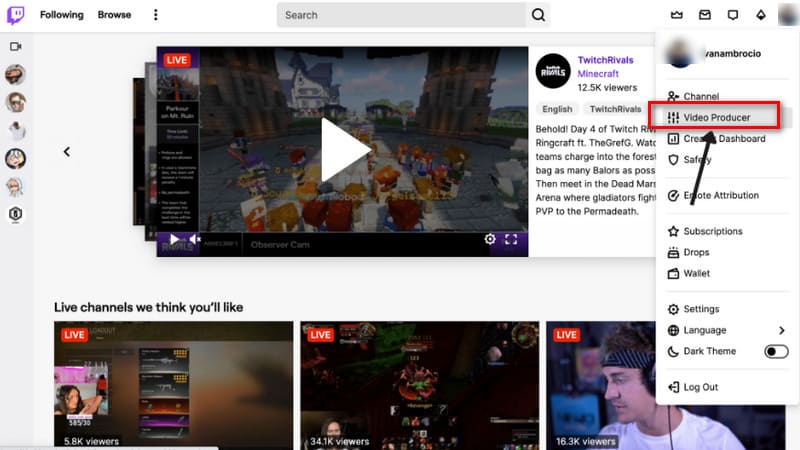
Βήμα 4. Αφού μπείτε στο νέο παράθυρο, κάντε κλικ στο μωβ Μεταφόρτωση κουμπί. Μπορείτε επίσης να σύρετε και να αποθέσετε το βίντεο στη σελίδα του παραγωγού βίντεο Twitch.
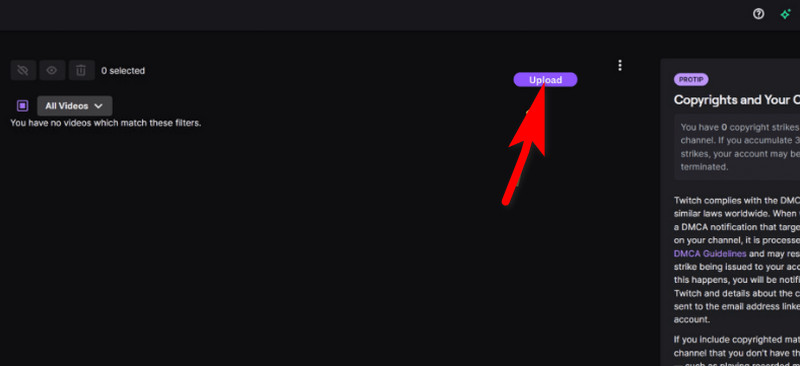
Βήμα 5. Επιλέξτε το βίντεο που θέλετε να ανεβάσετε και επιλέξτε Ανοιξε.
Βήμα 6. Το βίντεο θα φορτωθεί. Όταν ολοκληρωθεί η διαδικασία, κάντε κλικ στο Δημοσιεύω.
Βήμα 7. Συμπληρώστε τις πληροφορίες μεταδεδομένων για το βίντεό σας. Τέλος, επιλέξτε Δημοσιεύω.
Συμβουλές: Τα μεταδεδομένα περιλαμβάνουν τίτλο, περιγραφή, γλώσσα, κατηγορία και ετικέτες.
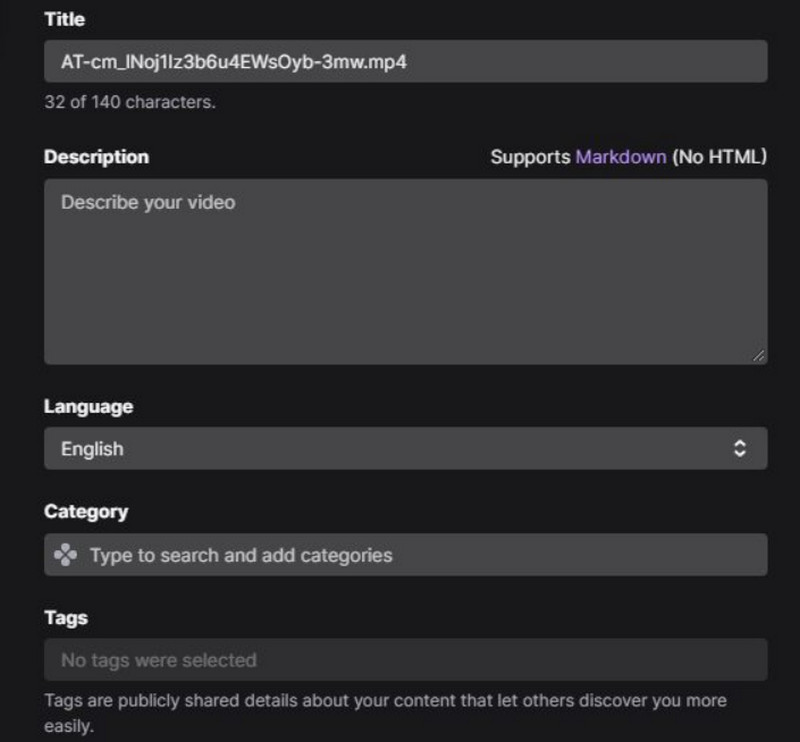
Αυτά τα βήματα είναι επίσης διαθέσιμα σε κινητές συσκευές.
Μέρος 4. Σύσταση: Καλύτερος επεξεργαστής και μετατροπέας βίντεο για το Twitch
Αν έχετε εγγράψει ένα βίντεο και θέλετε να το ανεβάσετε στην πλατφόρμα, η επεξεργασία και η προσαρμογή είναι απαραίτητες. Σε αυτό το σημείο, χρειάζεστε έναν επαγγελματία επεξεργαστή βίντεο για να σας βοηθήσει. Σας προτείνουμε να δοκιμάσετε Μετατροπέας βίντεο VidmoreΥποστηρίζει αυτήν τη στιγμή περισσότερες από 200 μορφές. Εάν η μορφή βίντεο που διαθέτετε δεν πληροί τις απαιτήσεις του Twitch, μπορείτε να τη χρησιμοποιήσετε για να ολοκληρώσετε αποτελεσματική μετατροπή. Η ενσωματωμένη επαγγελματική επεξεργασία βίντεο, η βελτίωση, η συμπίεση, η περικοπή και άλλες λειτουργίες είναι επίσης αρκετές για να αναβαθμίσετε τα αρχεία σας στο πιο επαγγελματικό επίπεδο. Εάν έχετε πολλές εικόνες για δημοσίευση, μπορείτε ακόμη και να χρησιμοποιήσετε τον δημιουργό βίντεο του Vidmore Video Converter για να τις μετατρέψετε σε πιο ελκυστικά δυναμικά βίντεο. Στην εργαλειοθήκη του, μπορείτε επίσης να βρείτε περισσότερες απαραίτητες λειτουργίες, όπως αφαίρεση φόντου, βελτίωση βίντεο, αφαίρεση υδατογραφήματος κ.λπ. Με αυτό, δεν θα υπάρχουν εμπόδια στη δημιουργία των πιο ελκυστικών βίντεο.
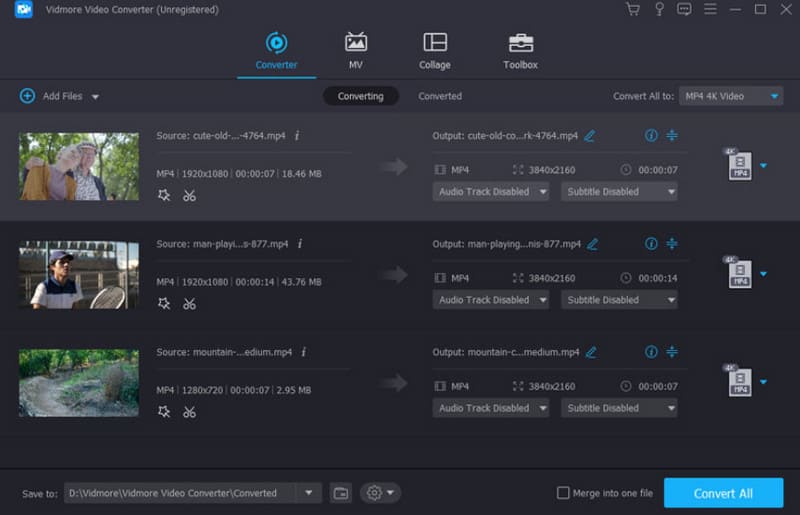
Μέρος 5. Συχνές ερωτήσεις για την ανάρτηση βίντεο στο Twitch
Πώς μπορώ να δημοσιεύσω ένα κλιπ στο Twitch;
Ανοίξτε τον ιστότοπο του Twitch και συνδεθείτε με τον λογαριασμό σας. Βεβαιωθείτε ότι είστε Συνεργάτης ή Συνεργάτης του Twitch. Κάντε κλικ στο εικονίδιο προφίλ και επιλέξτε Παραγωγός βίντεο. Πάτα το Μεταφόρτωση και επιλέξτε το κλιπ που θέλετε να ανεβάσετε. Ολοκληρώστε τις ρυθμίσεις μεταδεδομένων και επιλέξτε Δημοσιεύω.
Πώς ξεκινάς ένα βίντεο στο Twitch;
Κατεβάστε και εγκαταστήστε την εφαρμογή Twitch στο τηλέφωνό σας. Συνδεθείτε με τον λογαριασμό σας Twitch και επιλέξτε τη φωτογραφία προφίλ στην εφαρμογή. Στη συνέχεια, θα πρέπει να πατήσετε Ζωντανά και ρυθμίστε τη ροή. Αφού ολοκληρώσετε όλα αυτά τα βήματα, μπορείτε να βγείτε ζωντανά και να ξεκινήσετε ένα βίντεο.
Μπορείτε να παρακολουθήσετε ένα προηχογραφημένο βίντεο στο Twitch;
Φυσικά, η πλατφόρμα επιτρέπει προς το παρόν στους χρήστες να το κάνουν αυτό. Μπορείτε να το κάνετε αυτό χρησιμοποιώντας έναν κωδικοποιητή ροής. Βρείτε τον πίνακα Επεξεργασία πληροφοριών ροής και επιλέξτε Επανάληψη.
συμπέρασμα
Σε αυτό το άρθρο, μπορείτε να κατανοήσετε πλήρως όλες τις προϋποθέσεις που απαιτούνται για μεταφόρτωση βίντεο στο Twitch και τα συγκεκριμένα βήματα. Για την επεξεργασία βίντεο πριν από τη μεταφόρτωση, προτείνουμε το καλύτερο πρόγραμμα επεξεργασίας βίντεο, το Vidmore Video Converter. Ελπίζουμε ότι θα μπορέσετε να χρησιμοποιήσετε με επιτυχία το Twitch με τη βοήθειά μας.



